这是由MVP马宁先生撰写的Windows Embedded 6.0 R3开发手记,相信本文也是专家级的体验,希望能对大家用好Windows Embedded 6.0 R3有所帮助。
我写了不少开发初体验的文章,以前总是在写别人做的产品。但是这次不太一样,因为我也参与了Windows Embedded 6.0 R3的开发。这也是Windows Embedded的中国研发团队的***个产品,希望大家能够多多关注和支持。
开发环境
Windows Embedded 6.0 R3是在Windows CE 6.0 R2的基础上,增加了下列技术:
◆Silverlight for Embedded
◆Internet Explorer Embedded浏览器
◆Flash Lite支持
◆手势识别Gesture API
◆Connection Manager
◆Mobile QQ
◆Office Viewer
其中Internet Explorer Embedded是由Windows Embedded中国研发团队单独开发的。而Mobile QQ是由腾讯公司开发整合的。所以,这给Windows CE 6.0 R3打上了深深的中国印记。
如果想安装Windows CE 6.0 R3的话,需要首先安装Visual Studio 2005,以及VS 2005 SP1。如果是Vista或者Win7操作系统的话,还需要安装VS 2005 Vista Update。
然后我们要安装Windows CE 6.0,其中包括Platform Builder 6.0开发工具。然后再依次安装Windows CE 6.0 R2和R3。如果已经安装了R2,只需要安装R3的安装包即可。
***,我们可以选装Mobile QQ和Office Viewer。因为这两个软件是第三方软件,所以是以Windows CE 插件的方式单独安装。
以上所有软件可以从微软网站上下载。Windows CE 6.0需要申请试用版的密钥。下载链接如下:
http://www.microsoft.com/windowsembedded/zh-cn/products/windowsce/getting-started.mspx#opt 定制操作系统
Windows CE操作系统定制与Windows CE 6.0 R2没有区别,仍然是通过来向导进行定制。首先在Visual Studio 2005的菜单中选择New – Project,在对话框中选择Platform Builder for CE 6.0节点,选择OS Design类型。
在欢迎界面之后,选择BSP。BSP是板级支持包的缩写,BSP与硬件设备对应。指定我们创建的OS Deign运行在哪些设备上。在这里我们选择Device Emulator,ARMV4I是Device Emulator处理器类型。
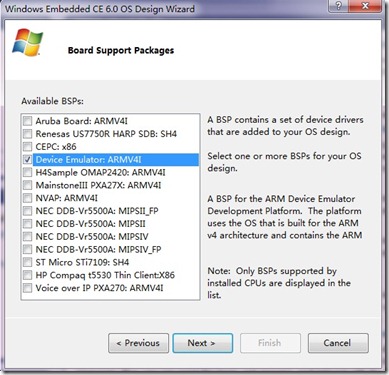
所有的BSP被放在WINCEROOT的Platform目录下,主要有四种处理器类型:ARMV4I、MIPS、SH4和x86。在这里需要特别指出的是,我们将第三方BSP拷贝到Platform目录中后,该BSP的名称会自动显示在这个列表里。如果BSP无法显示,可能是因为安装时没有选择BSP相应的处理器类型。
在选择BSP之后,我们选择OS Design的模板类型:PDA Device中的Enterprise Web Pad。点击Finish按钮,完成向导,进入PB的主界面。
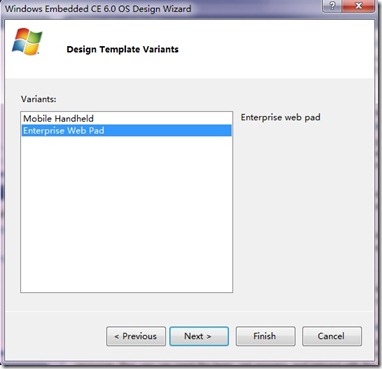 选择新组件
选择新组件
接下来,我们来选择Windows CE 6.0 R3新增加的组件。首先打开Platform Builder的Catalog Items View。如果在IDE中没有显示,可以在View菜单中的Other Windows里找到,并显示出来。
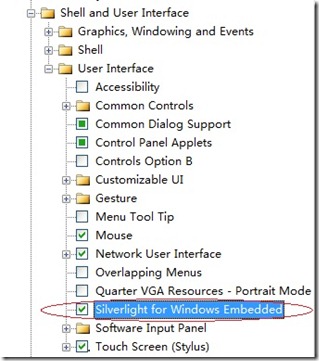
Silverlight for Windows Embedded的组件位于Core OS\CEBASE\Shell and User Interface\User Interface\目录下的Silverlight for Windows Embedded,对应的SYSGEN是SYSGEN_XAML_RUNTIME。
手势识别Gesture的支持离得不远,位于Core OS\CEBASE\Shell and User Interface\User Interface\Gesture目录下的Gesture Animation Support,对应的SYSGEN是SYSGEN_PHYSICSENGINE。还有两个相关的SYSGEN就不多做解释了。
Connection Manager位于Core OS\CEBASE\Communication Services and Networking\Networking – General\Connection Manager\目录下的Connection Manager,对应的SYSGEN是SYSGEN_CONNMGR。
Internet Explorer Embedded位于Core OS\CEBASE\Internet Client Services\Browser Application\Internet Explorer 6.0 for Windows Embedded CE - Standard Components\目录下的Internet Explorer 6.0 XAML UI Sample Browser,对应SYSGEN是SYSGEN_IESAMPLE_EXR。还有一个相关的组件是Internet Explorer 6.0 Tiling Engine(SYSGEN_IE_TILEENGINE)。
Flash Lite的支持是在Core OS\CEBASE\Internet Client Services\Browser Application\Flash Lite目录下的Adobe Flash Lite ActiveX Control,对应SYSGEN是SYSGEN_IE_FLASHLITE。
Flash Lite可以支持新的IE Embedded,也可以支持老的IESAMPLE。 添加QQ
这么说大家没什么概念,我们就来看一个实例,将QQ加入到OS Design里。如果已经安装了Mobile QQ的MSI安装包,我们会在Third Party\Tencent节点下,选上Tencent Mobile QQ就可以了。
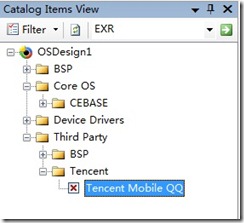
截图中显示的不是绿色的勾,而是一个红色的叉。我们得到的解释是,这是Platform Builder 6.0的一个BUG,会在以后修复,而不会影响正常功能。
Mobile QQ也会加入一些关联的SYSGEN,比如Cellcore的SMS等。Mobile QQ目前只有中文版,所以,我们还要为OS Design添加中文支持,否则显示会不正确。
在Solution Explorer里选中OSDesign,然后在Project菜单里选择Properties。在弹出的对话框里,选择Configuration Properties节点里的Locale。在右侧的界面中,Locales里选择“简体中文”,在Default locale里选择“简体中文”。
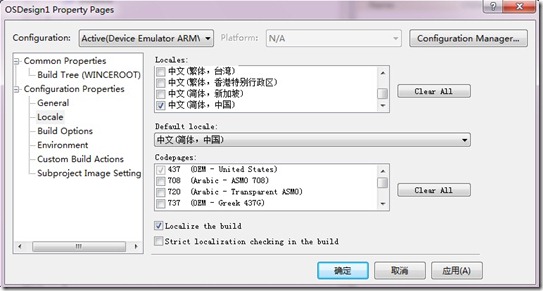
Locale设置完成后,还需要添加中文字体。在Catalog Items View中,选择Core OS\CEBASE\International\Locale Specific Support\Chinese (Simplified) 目录下的一些节点,包括Fonts\ SimSun & NSimSun(Choose 1)中的SimSun & NSimSun,SYSGEN是SYSGEN_FONTS_SIMSUN。还有Input Method Editor目录下的Pocket IME,SYSGEN是SYSGEN_PIME_SC。
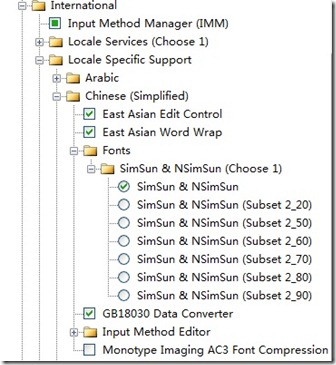
编译OS Design后,我们可以在开始菜单后看到QQ的快捷方式,运行后的界面如下:
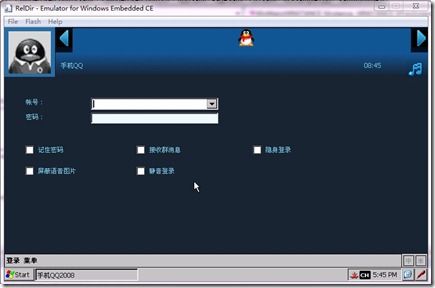
***留个悬念,大家猜一下下面的应用程序界面是用什么做的?
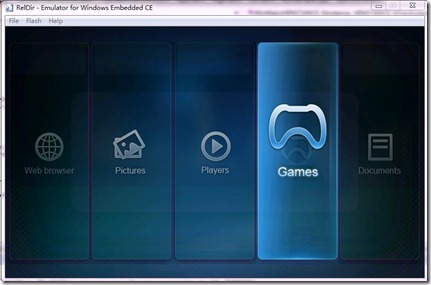
原文标题:Windows Embedded 6.0 R3开发初体验
链接:http://www.cnblogs.com/aawolf/archive/2009/10/31/1593596.html























